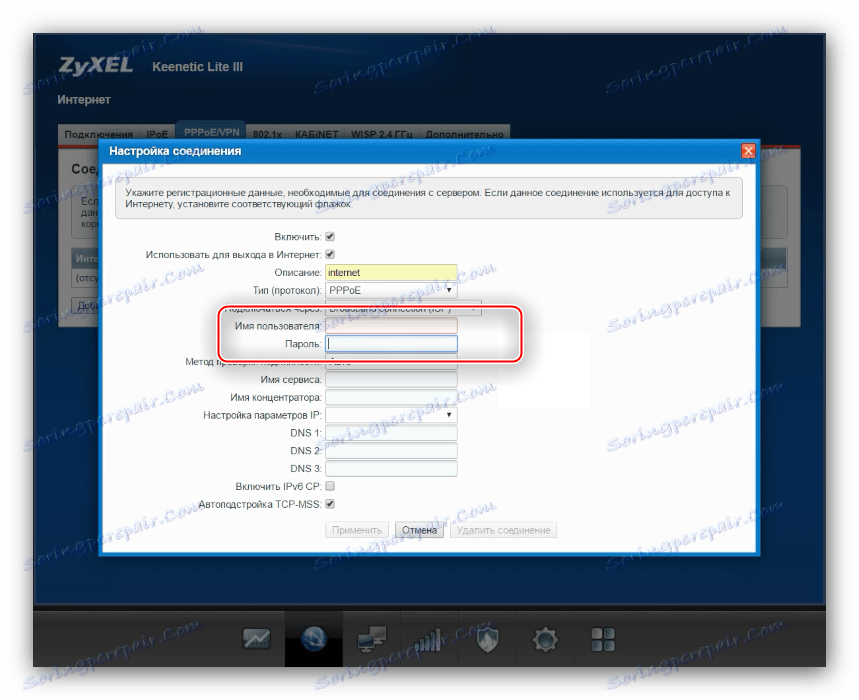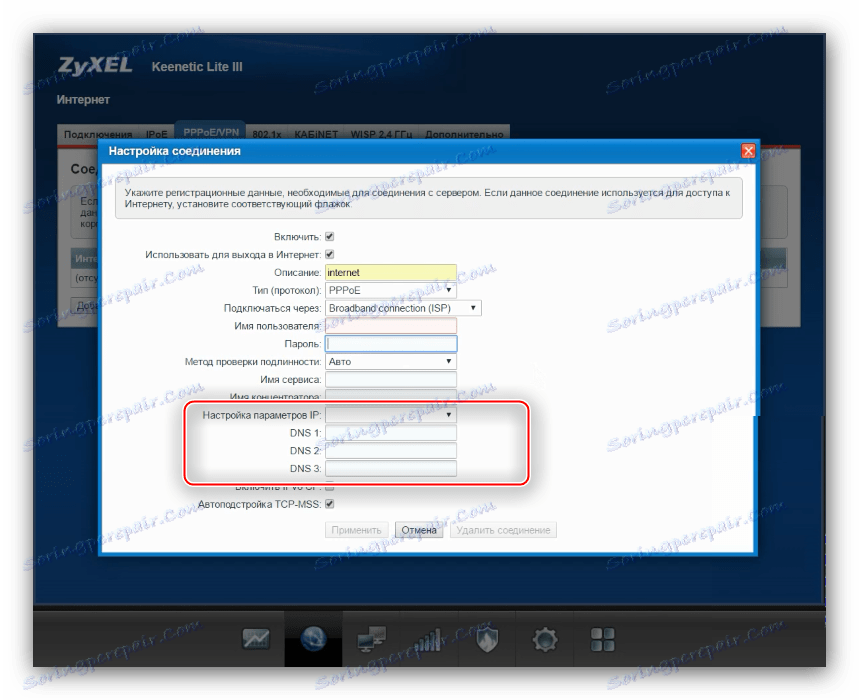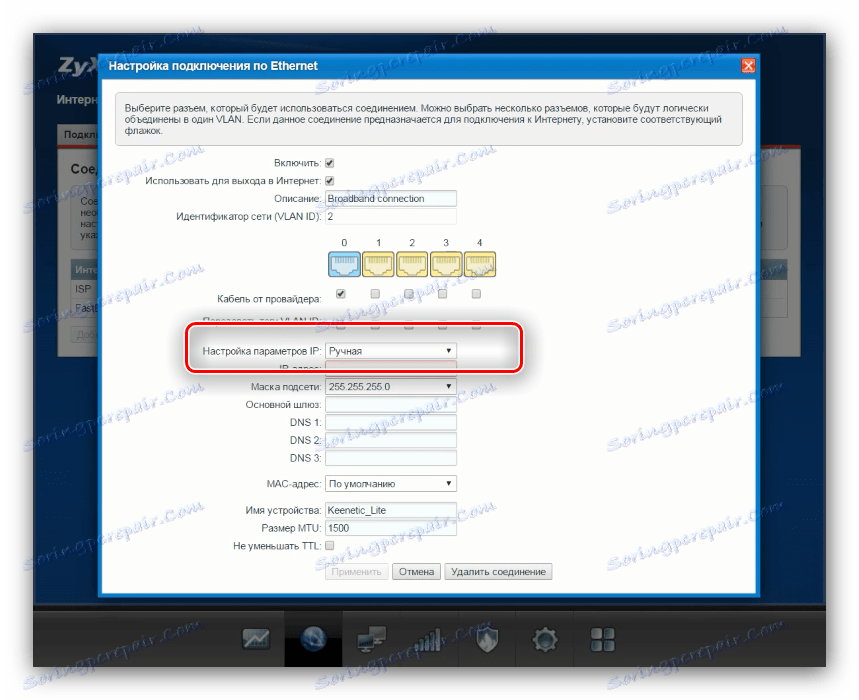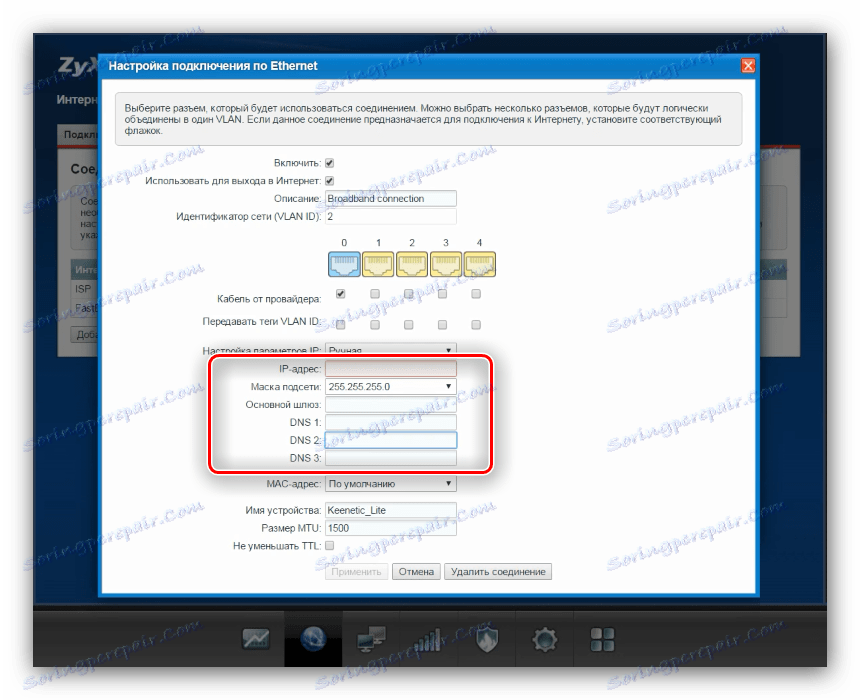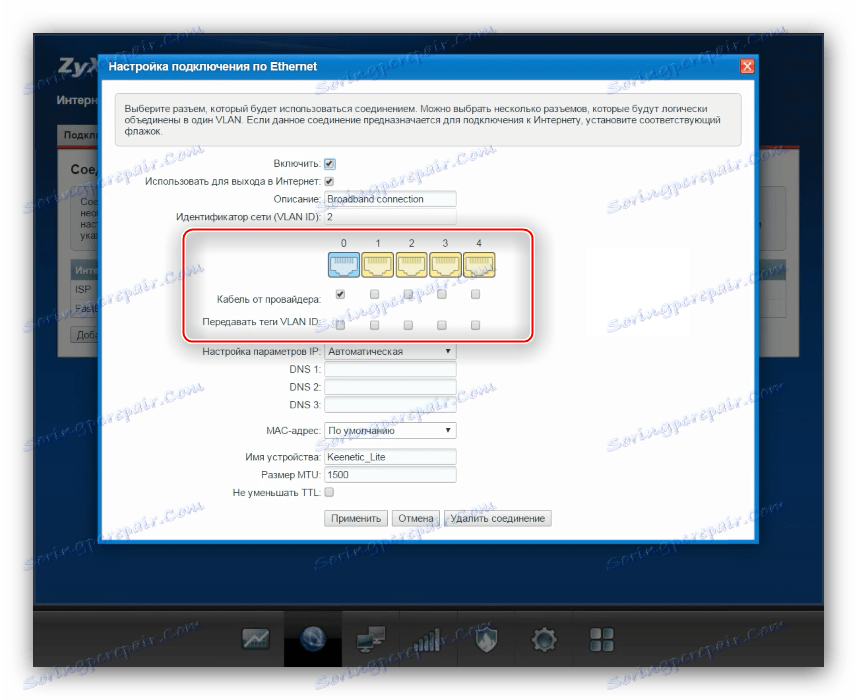Konfigurace směrovače ZyXEL Keenetic Lite 3
Produkty ZyXEL jsou známé zejména IT odborníkům, protože se specializují na serverový hardware. Společnost má také spotřební přístroje: Zixel byl první, který vstoupil na post-sovětský technologický trh s modemy Dial-Up. Současný rozsah tohoto výrobce zahrnuje pokročilé bezdrátové směrovače, jako je řada Keenetic. Zařízení z tohoto řádku s názvem Lite 3 je nejnovější verzí rozpočtu ZyXEL Internet centry - níže vám řekneme, jak ho připravit pro práci a nakonfigurovat.
Obsah
Počáteční fáze přípravy
První kroky, které je třeba udělat, je připravit ji na práci. Postup je jednoduchý a skládá se z následujících:
- Výběr umístění směrovače. Současně se snažte zařízení udržet mimo zdroje rušení, například v podobě Bluetooth zařízení nebo rádiových periferií, stejně jako kovové překážky, které mohou významně zhoršit tok signálu.
- Připojte kabel poskytovatele ke směrovači a připojte zařízení k počítači pomocí patchcordu. Na zadní straně pouzdra je blok s konektory - kabel k Internetu by měl být připojen ke konektoru WAN a oba konce patchcordu by měly být vloženy do LAN konektorů směrovače a počítače. Všechny konektory jsou podepsány a označeny barevnými štítky, takže problémy s připojením by neměly nastat.
- Konečná fáze přednastavování je počítačová příprava. Otevřete vlastnosti protokolu TCP / IPv4 a ujistěte se, že síťová karta automaticky přijímá všechny adresy.


Více informací: Nastavení místní sítě Windows 7
Připojte směrovač k síti a pokračujte v konfiguraci.
Možnosti nastavení ZyXEL Keenetic Lite 3
Konfigurace daného směrovače probíhá prostřednictvím webové aplikace, která je v tomto výrobci miniaturním operačním systémem. Chcete-li k němu přistupovat, budete potřebovat prohlížeč: otevřete jej, zadejte adresu 192.168.1.1 nebo my.keenetic.net a stiskněte klávesu Enter . Do pole pro zadání údajů o autorizaci napište jméno admin a heslo 1234 . Nebylo by zbytečné podívat se na spodní část zařízení - existuje samolepka s přesnými údaji o přechodu na rozhraní konfigurátoru. 
Vlastní konfigurace lze provést dvěma různými způsoby: pomocí nástroje rychlého konfigurace nebo nastavení parametrů. Každá metoda má své výhody, takže zvážit oba.
Rychlé nastavení
Během prvního připojení směrovače k počítači systém nabídne použití rychlého nastavení nebo okamžitě přejde do webového konfigurátoru. Vyberte první. 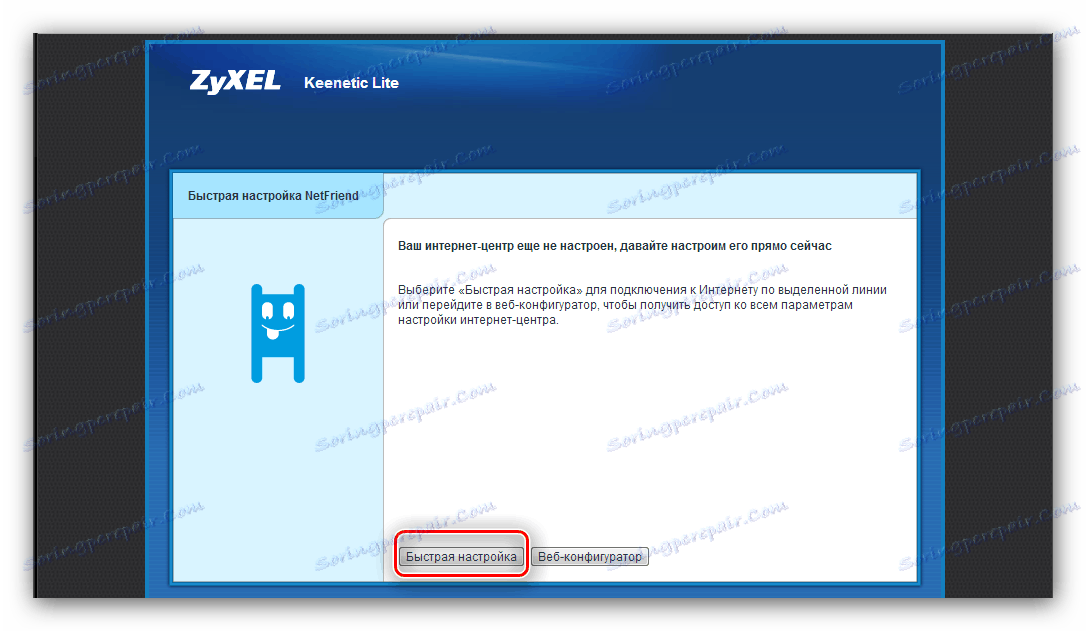
Pokud kabel poskytovatele není připojen k zařízení, zobrazí se následující zpráva: 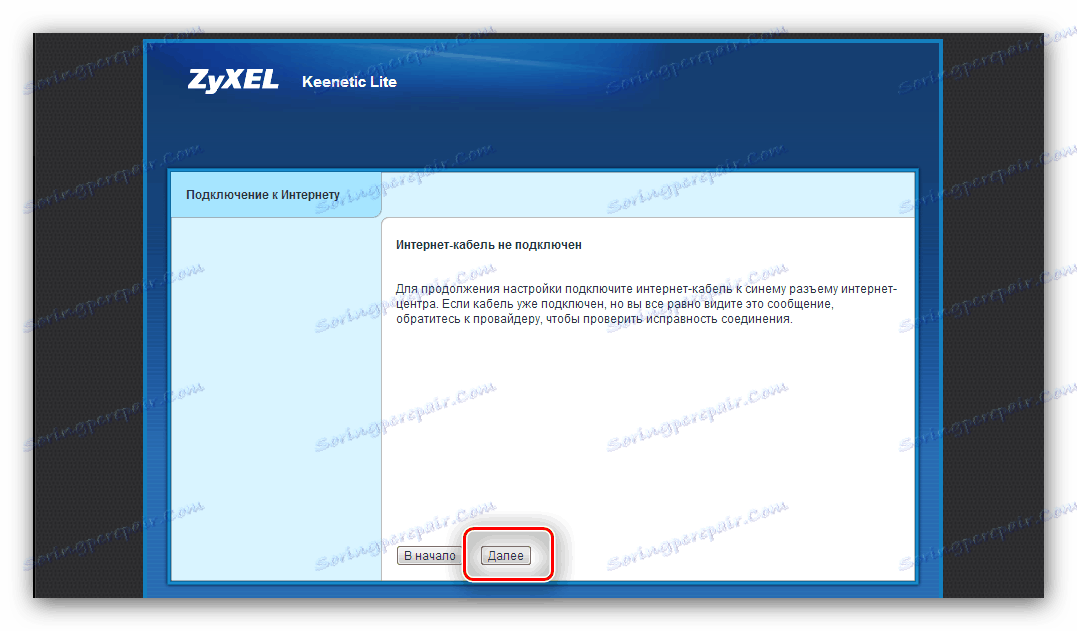
Objeví se také v případě problémů s konektorem poskytovatele nebo směrovačem. Pokud se toto oznámení nezobrazí, bude postupovat takto:
- Nejprve určete parametry MAC adresy. Názvy dostupných možností mluví samy za sebe - nastavte požadovanou volbu a klikněte na tlačítko "Další" .
- Dále nastavte parametry pro získání adresy IP: v seznamu vyberte příslušnou možnost a pokračujte v konfiguraci.
- V dalším okně zadejte ověřovací údaje, které vám poskytovatel ISP poskytne.
- Zde zadejte protokol připojení a v případě potřeby zadejte další parametry.
- Postup je dokončen klepnutím na tlačítko "Webový konfigurátor" .
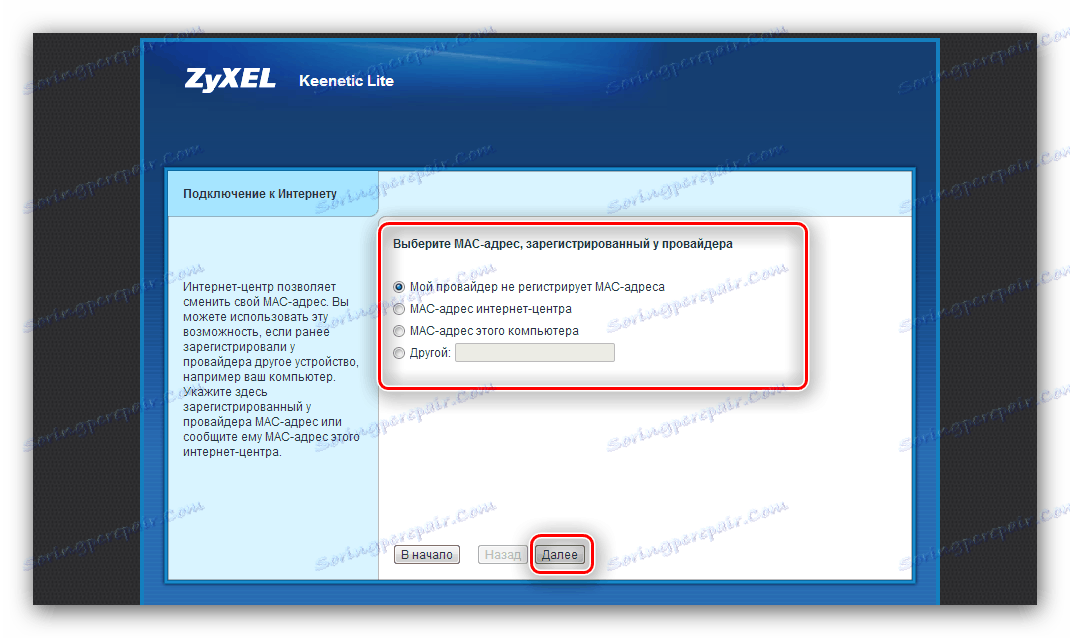
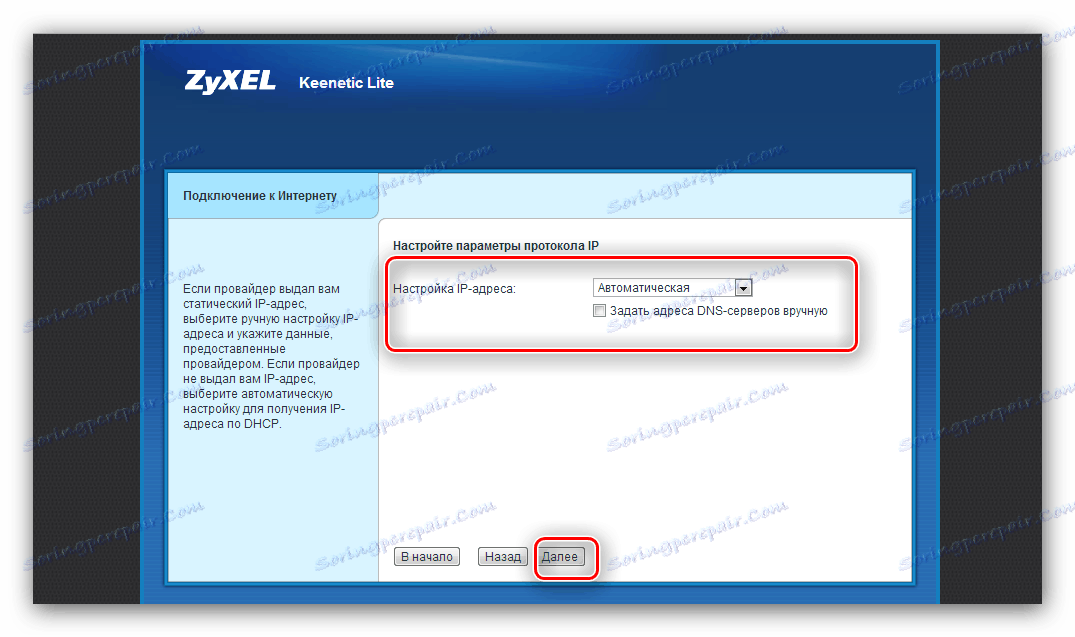
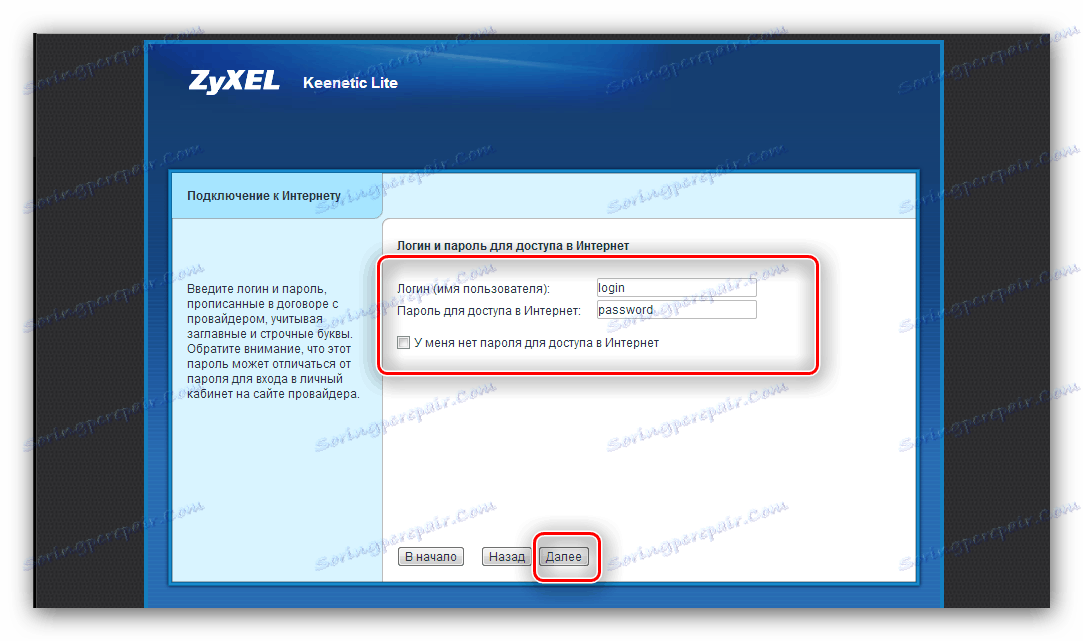
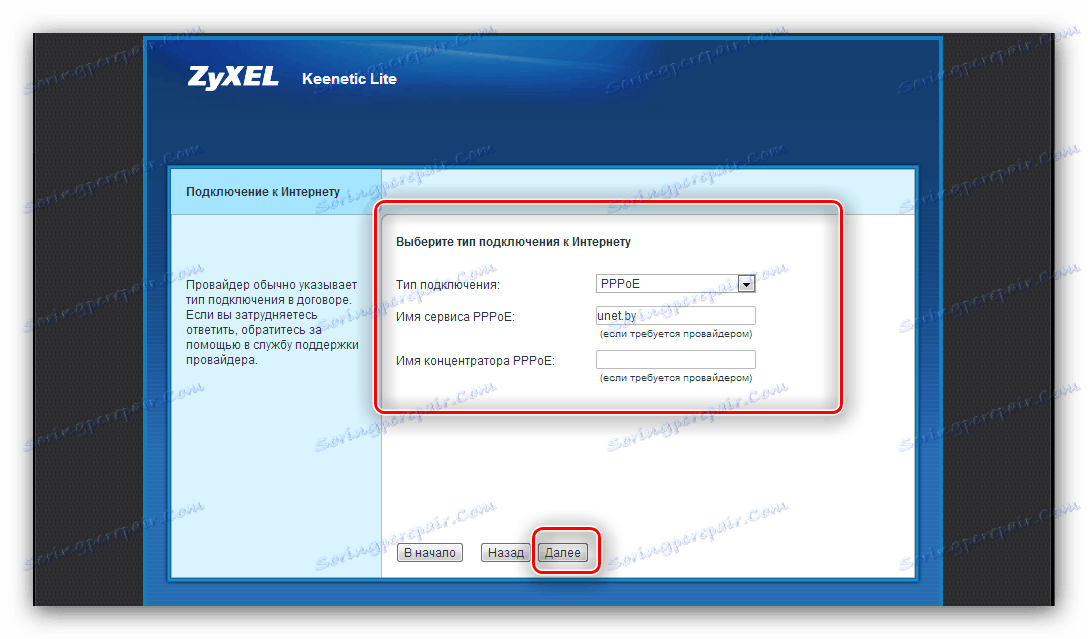
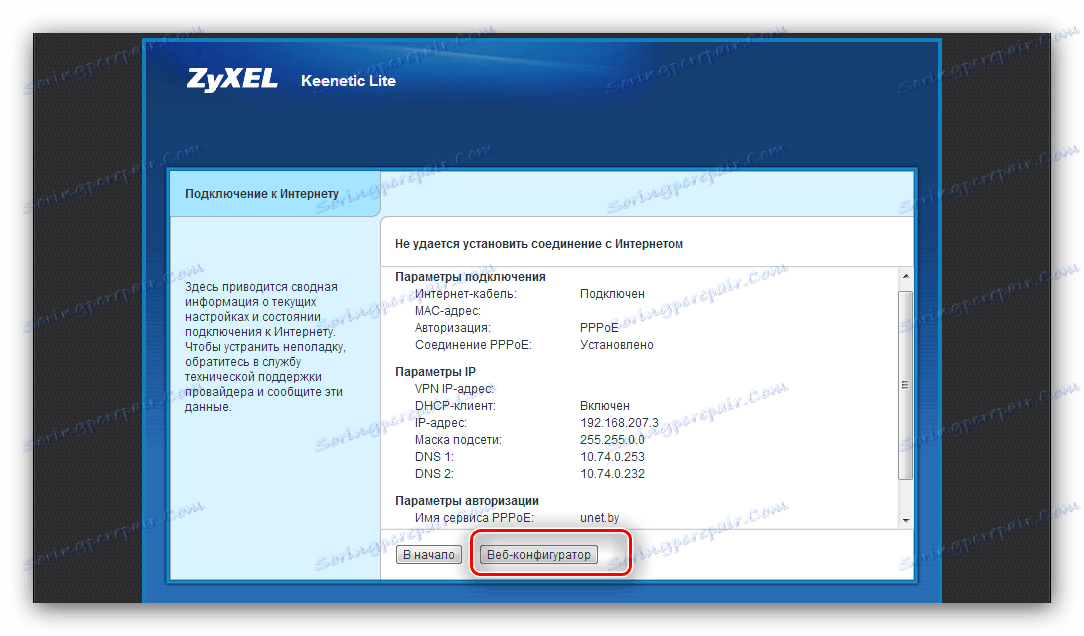
Počkejte 10-15 sekund, aby se parametry projevily. Po této době musí být provedeno připojení k Internetu. Vezměte prosím na vědomí, že zjednodušený režim neumožňuje konfigurovat bezdrátovou síť - to lze provést pouze ručně.
Vlastní ladění
Možnost ruční konfigurace směrovače umožňuje přesnější přizpůsobení parametrů připojení k Internetu a toto je jediný způsob, jak uspořádat připojení Wi-Fi.
Chcete-li to provést, klikněte v uvítacím okně na tlačítko "Webový konfigurátor" . 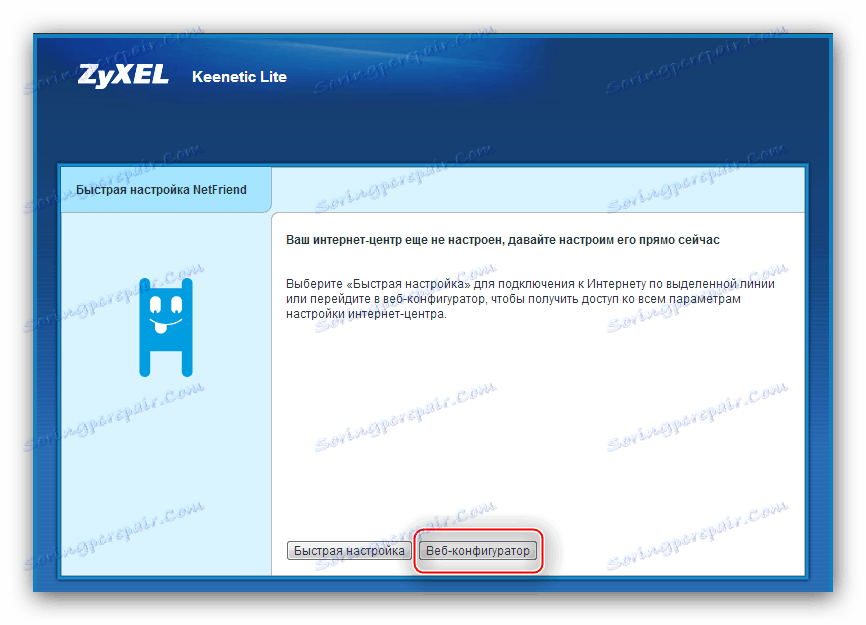
Chcete-li se dostat k konfiguraci internetu, podívejte se na blok níže a klikněte na obrázek zeměkoule. 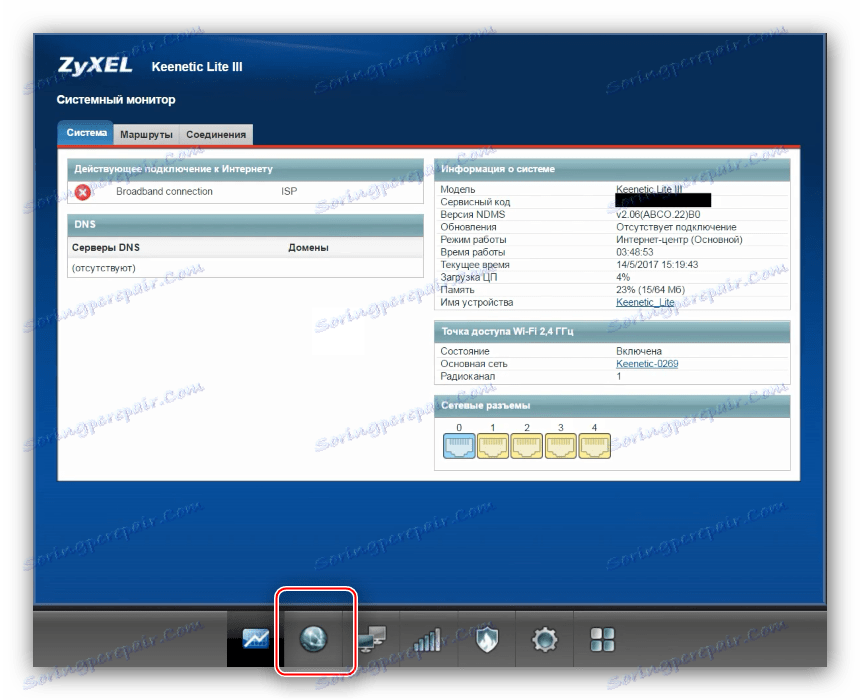
Další akce závisí na typu připojení.
PPPoE, L2TP, PPTP
- Klepněte na kartu s názvem "PPPoE / VPN" .
- Klikněte na možnost "Přidat připojení" .
- Zobrazí se okno s parametry. Nejprve se ujistěte, že zaškrtávací políčka jsou před dvěma horními možnostmi.
- Dále musíte vyplnit popis - můžete jej volat, jak chcete, ale je žádoucí označit typ připojení.
- Nyní zvedněte protokol - rozbalte seznam a vyberte požadovanou možnost.
- V poli "Připojit přes" zkontrolujte "Širokopásmové připojení (ISP)" .
- V případě připojení PPPoE musíte zadat data pro ověření na serveru poskytovatele.
![Autorizační data připojení pro manuální nastavení Internetu zyxel keenetic lite 3]()
U protokolů L2TP a PPTP byste také měli zadat adresu VPN poskytovatele služeb. - Navíc budete muset zvolit typ přijímaných adres - pevný nebo dynamický.
![Adresa pro manuální nastavení internetu zyxel keenetic lite 3]()
V případě statické adresy budete muset zadat pracovní hodnotu, stejně jako kódy serverů doménových jmen přidělených operátorem. - Použijte tlačítko "Použít" pro uložení nastavení.
- Přejděte na záložku "Připojení" a klikněte na "Broadband připojení" .
- Zde zkontrolujte, zda jsou aktivní porty připojení, zkontrolujte MAC adresu a také hodnotu MTU (pouze pro PPPoE). Poté klikněte na tlačítko Použít .
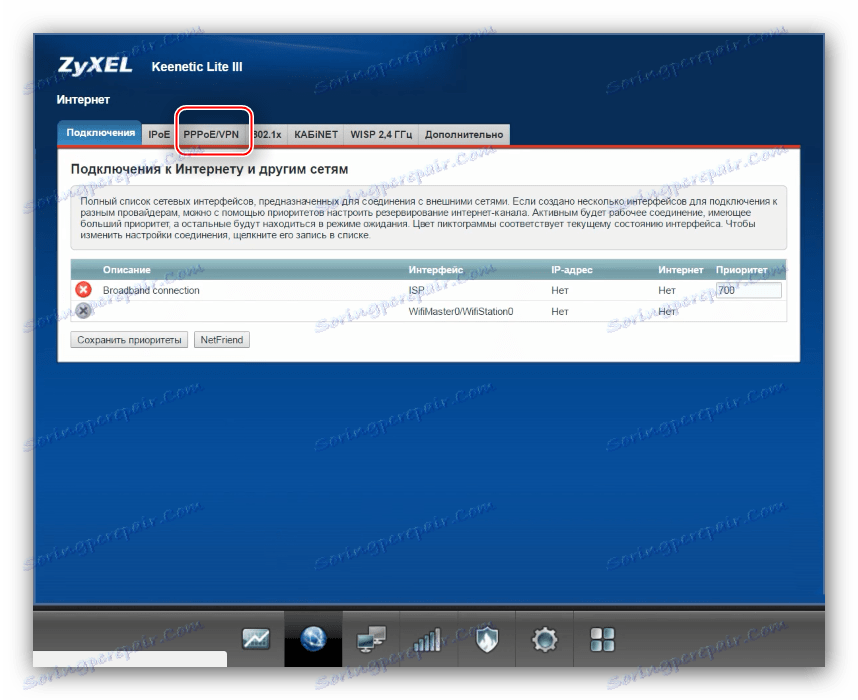
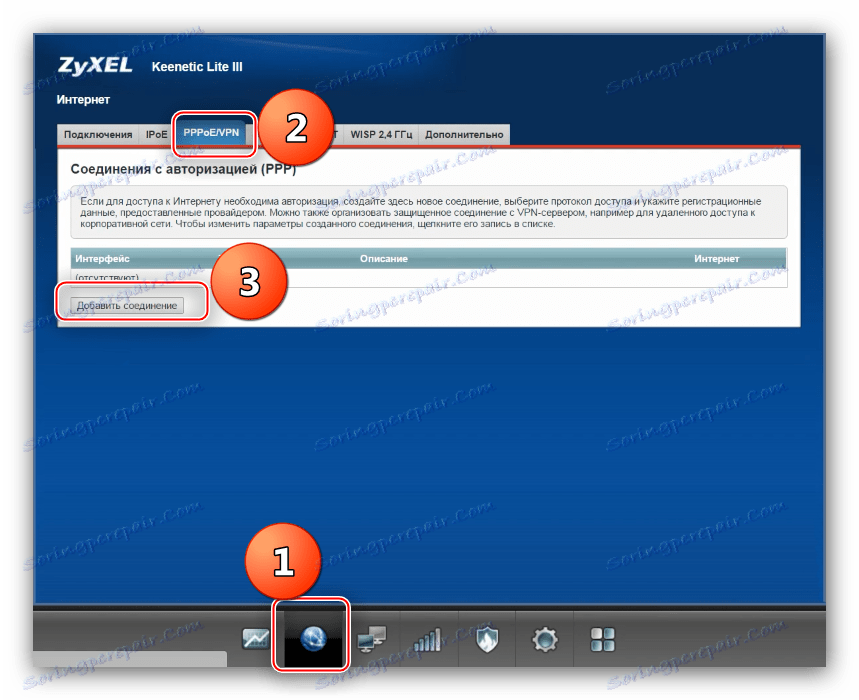
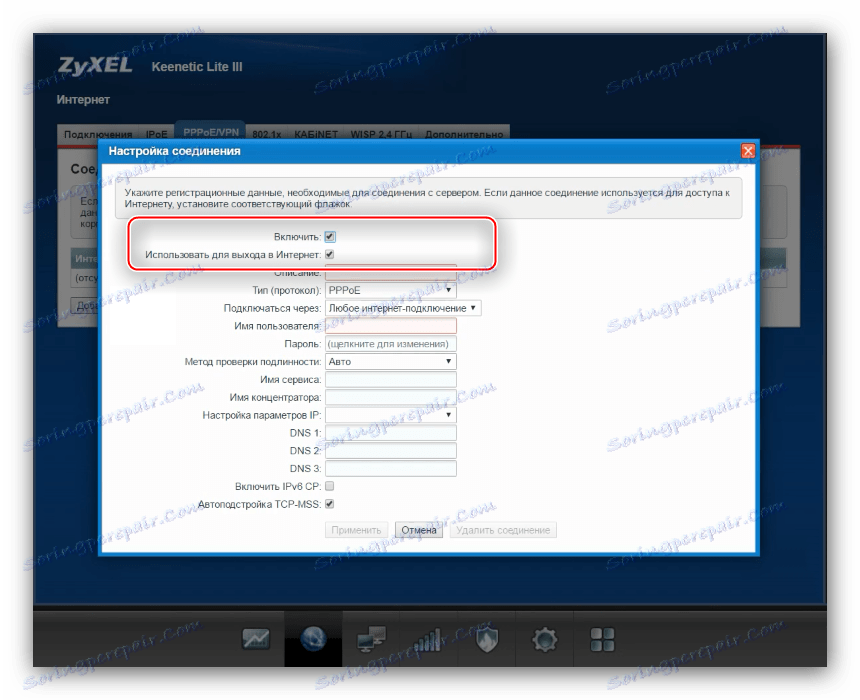
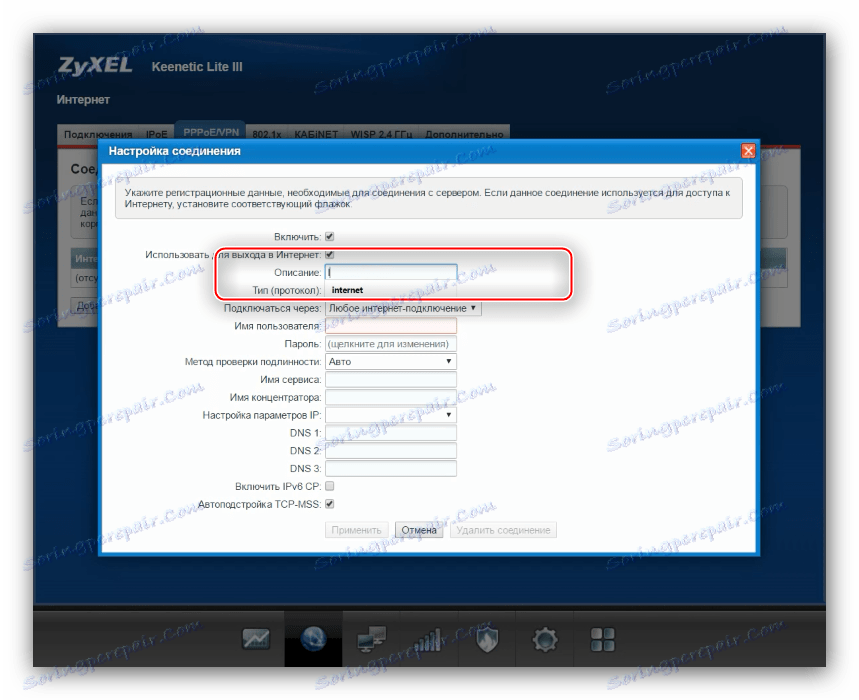
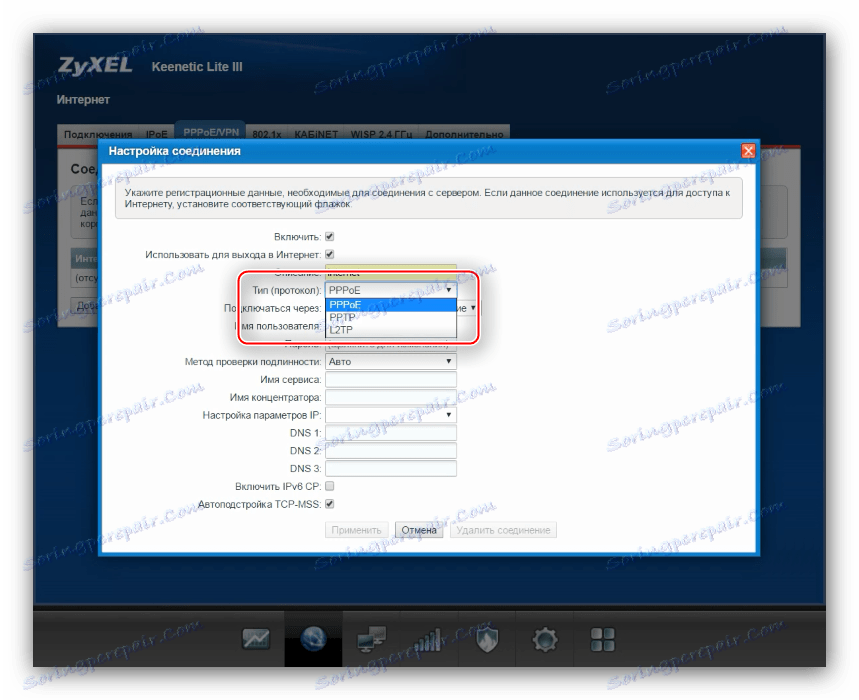
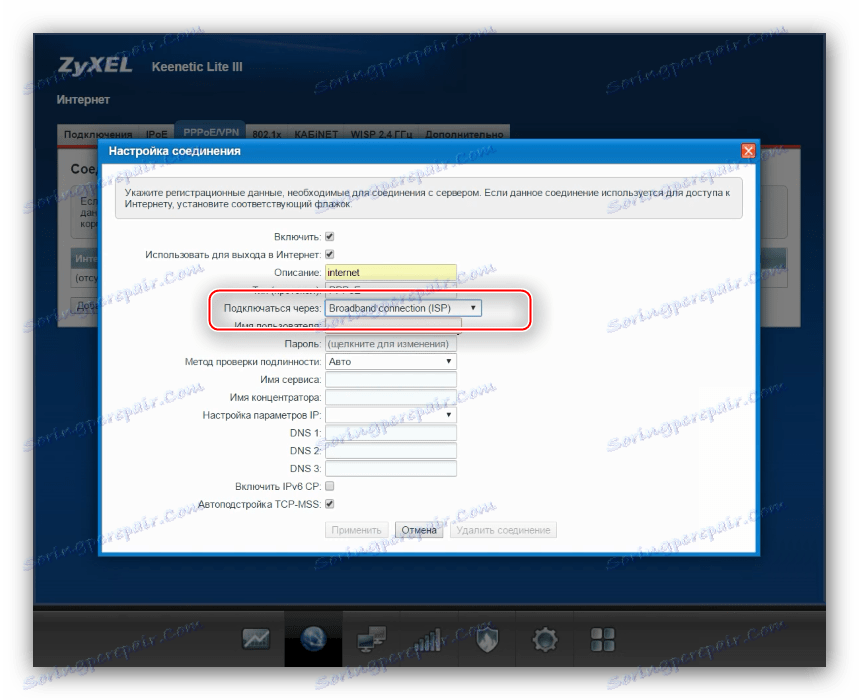
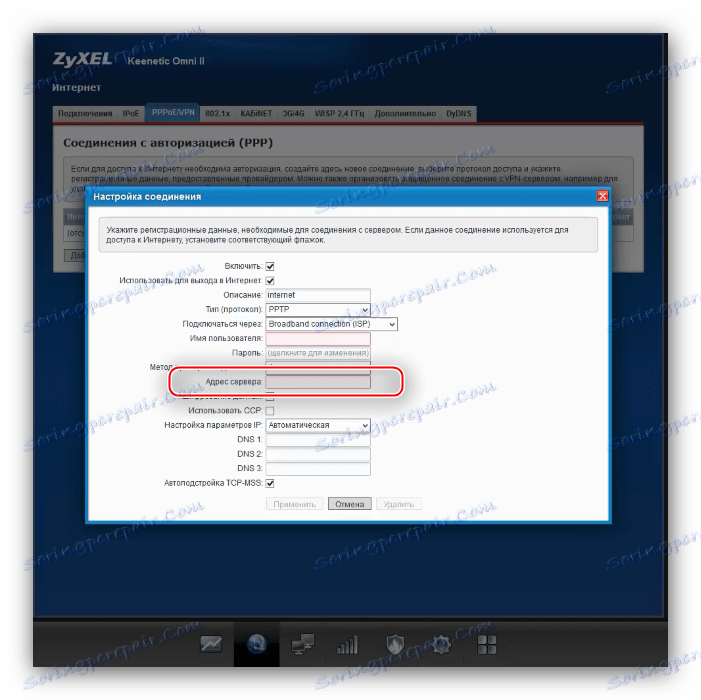
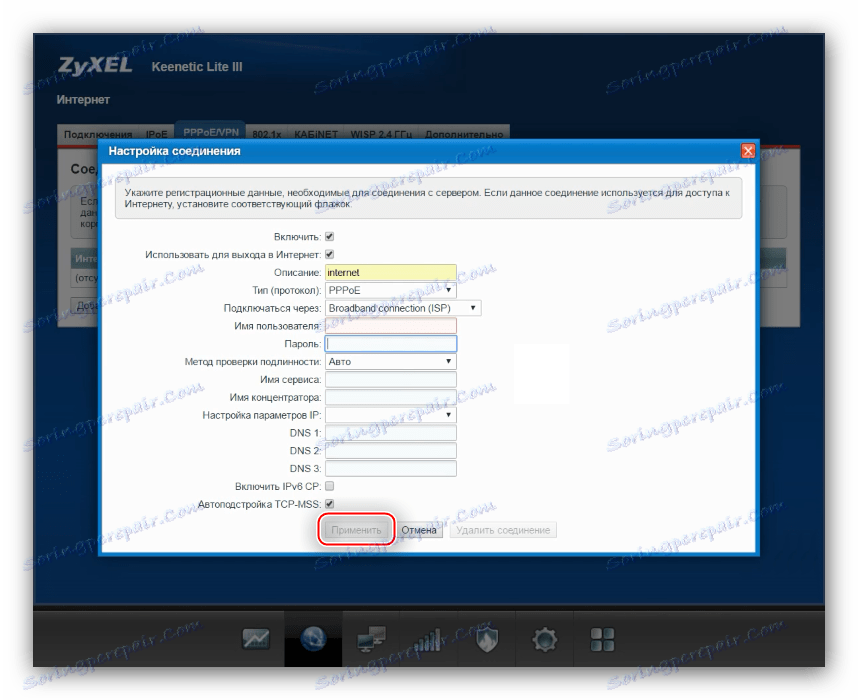
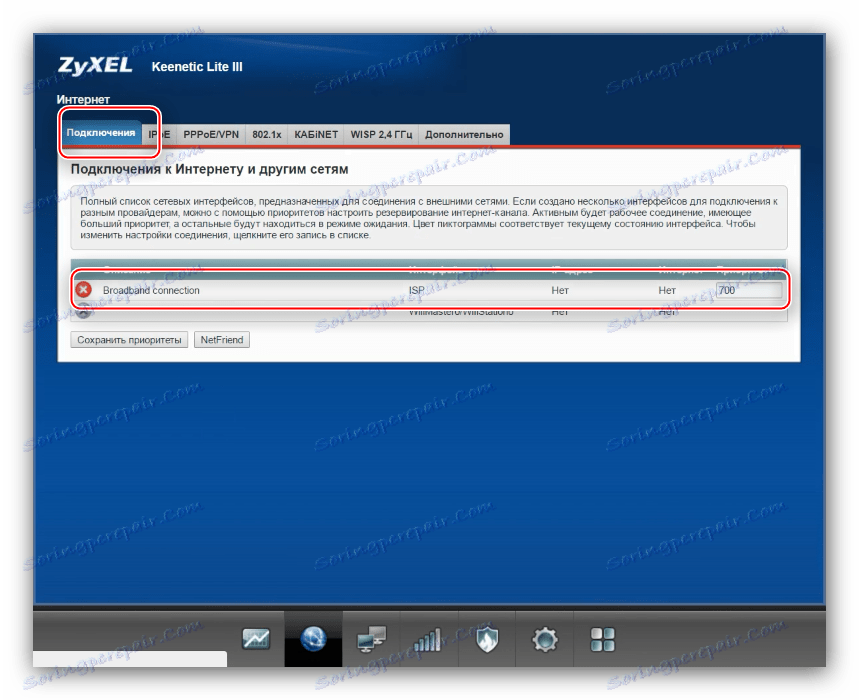
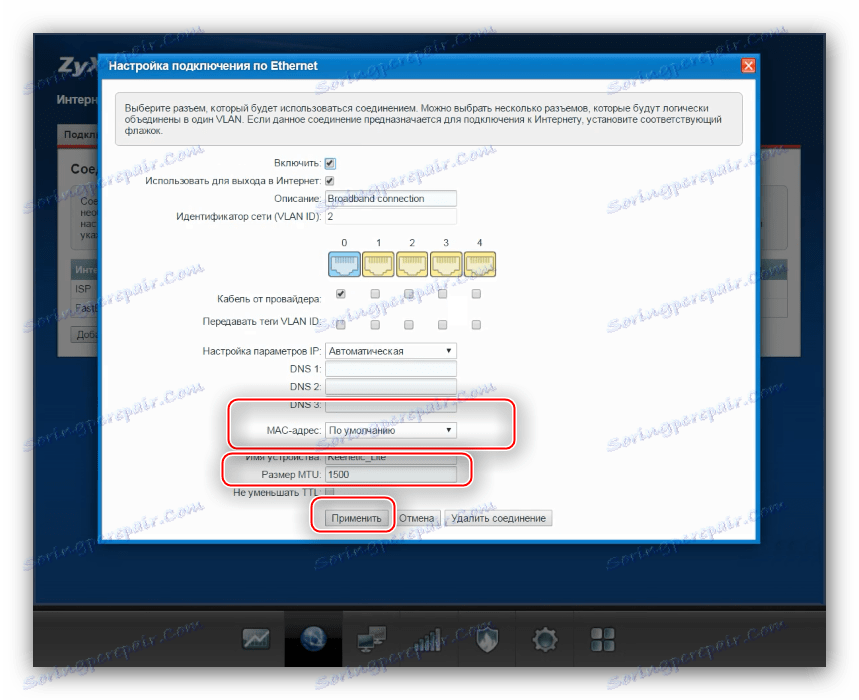
Stejně jako v případě rychlého nastavení bude trvat určitý čas, než se budou aplikovat zadané parametry. Je-li vše správně nainstalováno a podle pokynů, zobrazí se spojení.
Konfigurace pod DHCP nebo statickou IP
Postup konfigurace připojení podle adresy IP se mírně liší od postupu PPPoE a VPN.
- Otevřete kartu "Připojení" . Připojení IP se vytvářejí v souvislosti s názvem "Širokopásmové připojení" : ve výchozím nastavení je, ale není zpočátku optimalizováno. Kliknutím na jeho název jej nakonfigurujete.
- V případě dynamické IP adresy stačí ujistit se, že jsou zaškrtnuty políčka vedle položek "Povolit" a "Použít k připojení k Internetu" , a pokud je to požaduje poskytovatel, zadejte parametry adresy MAC. Klepnutím na tlačítko "Použít" uložte konfiguraci.
- V případě pevného IP zvolte v nabídce "Konfigurovat nastavení IP" možnost "Ruční" .
![Výběr statické adresy IP pro manuální konfiguraci zyxel keenetic lite 3]()
Dále uveďte na příslušných řádcích adresu serverů pro připojení, bránu a doménové jméno. Maska podsítě opustí výchozí nastavení.![Statické možnosti IP pro manuální konfiguraci zyxel keenetic lite 3]()
V případě potřeby změňte parametry hardwarové adresy síťové karty a klikněte na tlačítko "Použít" .
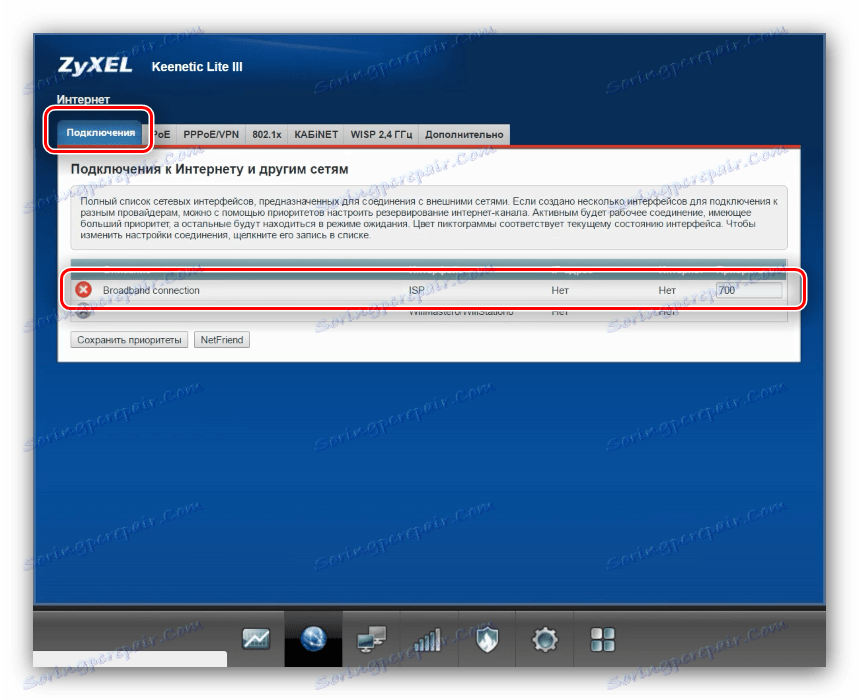
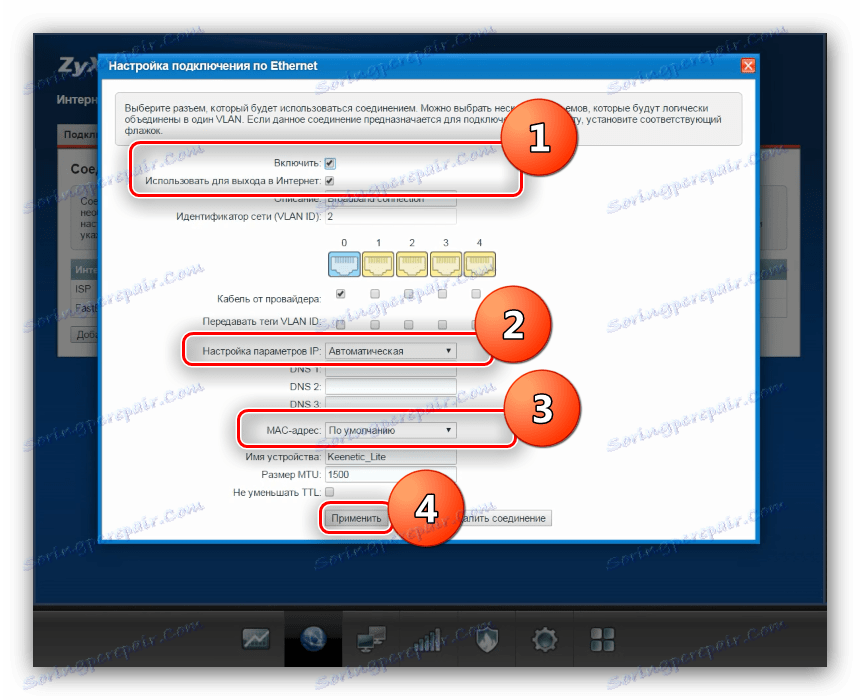
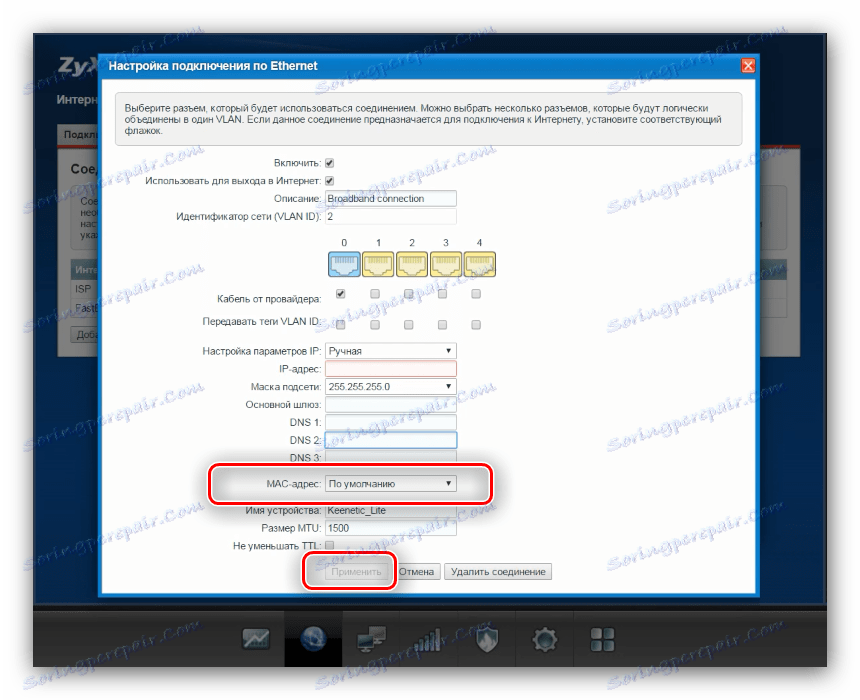
Představujeme vám princip nastavení Internetu na směrovači Keenetic Lite 3. Přejděte na konfiguraci Wi-Fi.
Keenetic Lite 3 bezdrátové nastavení
Nastavení Wi-Fi v dotyčném zařízení jsou umístěna v samostatné části "Síť Wi-Fi" , což je indikováno tlačítkem ve formě ikony bezdrátového připojení v dolním bloku tlačítek. 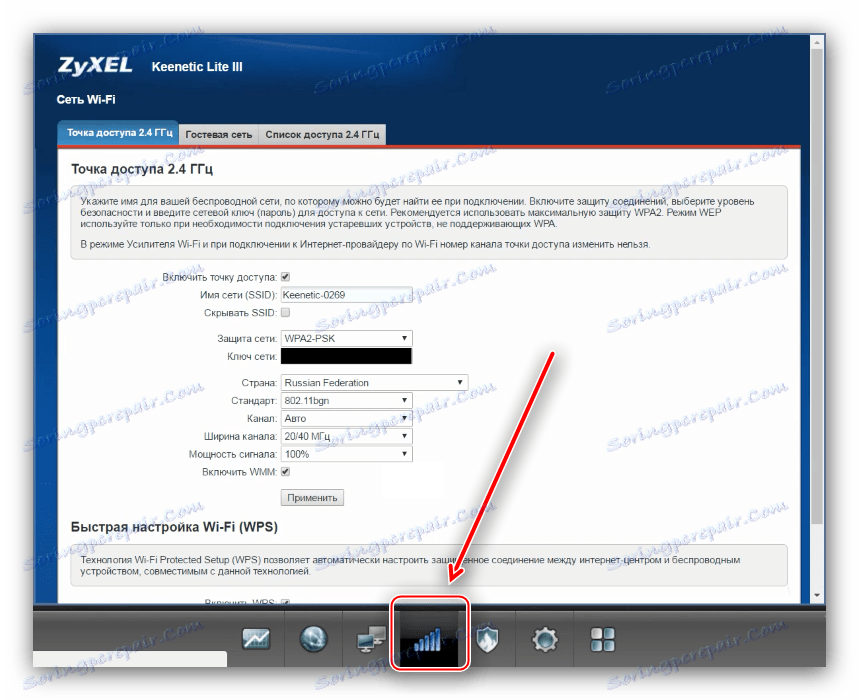
Konfigurace bezdrátového režimu je následující:
- Zkontrolujte, zda je karta přístupového bodu 2,4 GHz otevřená. Dále nastavte SSID - název budoucí sítě Wi-Fi. Na řádku "Název sítě (SSID)" označte požadované jméno. Možnost "Skrýt SSID" ponechte v stavu vypnuto.
- V rozevíracím seznamu Ochrana sítě vyberte "WPA2-PSK" , nejbezpečnější typ připojení v tuto chvíli. V poli "Síťový klíč" je třeba nastavit heslo pro připojení k síti Wi-Fi. Připomínáme vám - alespoň 8 znaků. Pokud máte potíže s vynaložením hesla, doporučujeme použít náš generátor.
- Ze seznamu zemí specifikujte své - to je nutné pro bezpečnostní účely, protože různé země používají různé frekvence Wi-Fi.
- Nechte ostatní nastavení tak, jak jsou, a klikněte na "Použít" pro dokončení.

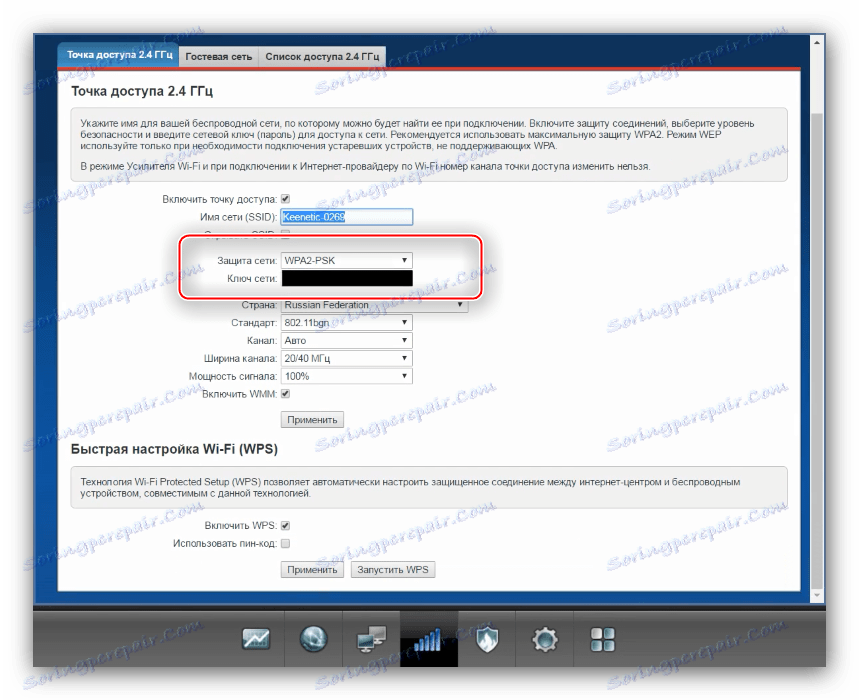
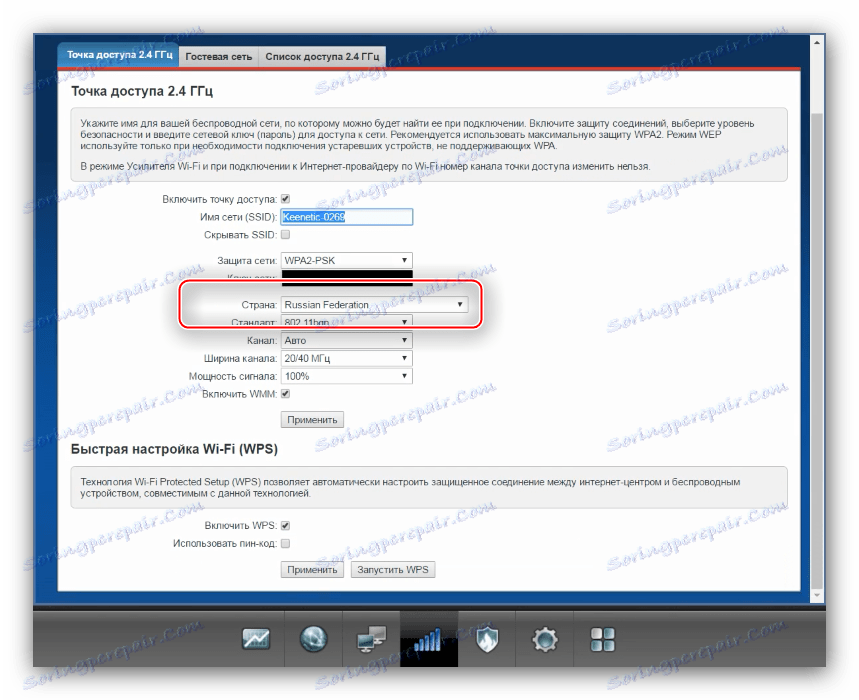
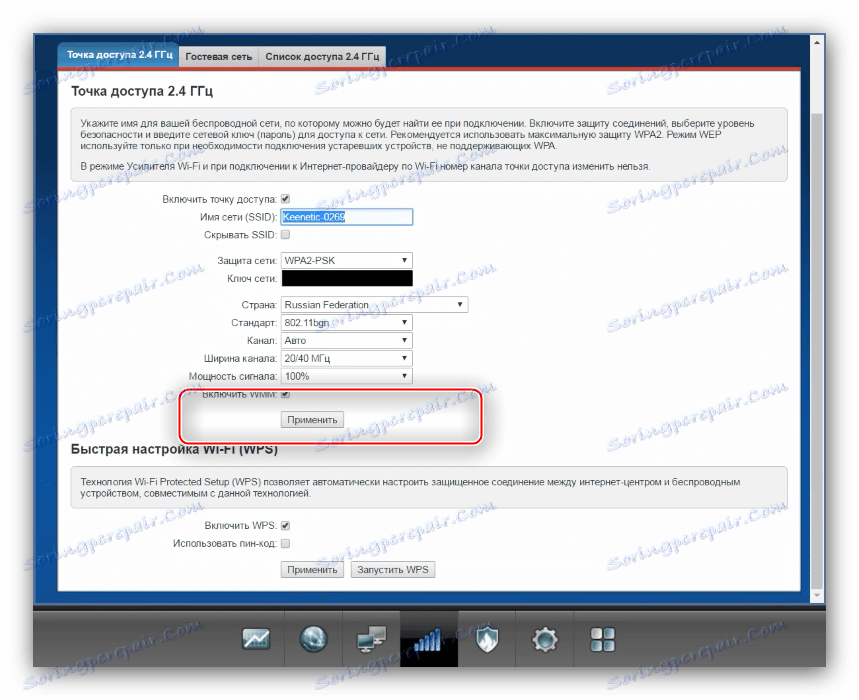
WPS
V části parametrů bezdrátového připojení jsou také nastavení funkce WPS, což je zjednodušený režim párování se zařízeními používajícími Wi-Fi. 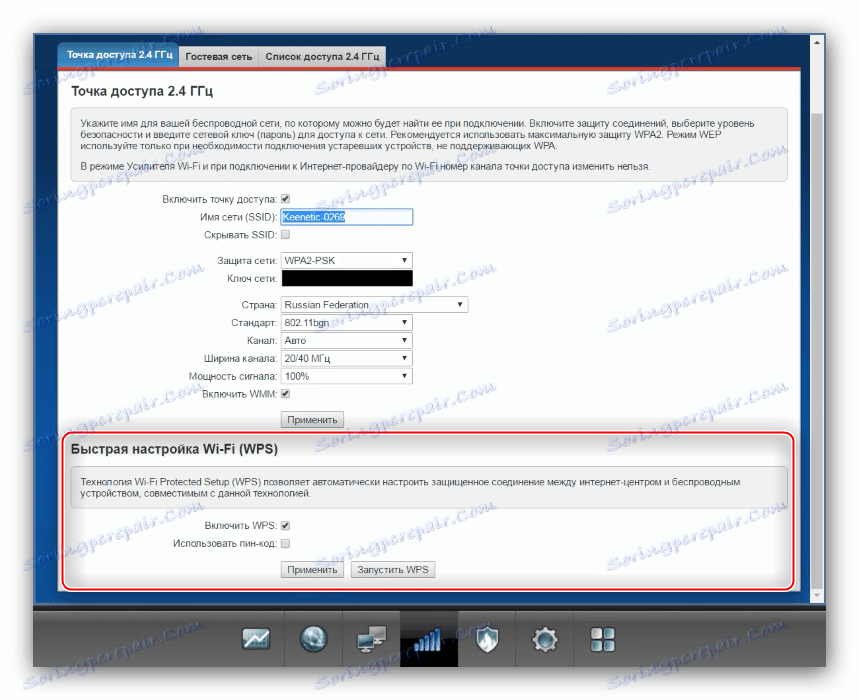
Informace o nastavení této funkce a podrobnější informace o jejích vlastnostech se můžete dozvědět z samostatného článku.
Více informací: Co je WPS a proč je potřeba?
Nastavení IPTV
Nastavení internetu prostřednictvím konzoly na daném směrovači je neuvěřitelně jednoduché.
- Otevřete sekci "Připojení" v drátové síti a klikněte na sekci "Širokopásmové připojení" .
- V poli "Kabel z poskytovatele" zaškrtněte políčko LAN port, ke kterému chcete konzolu připojit.
![Základní nastavení IPTV pro manuální konfiguraci zyxel keenetic lite 3]()
V sekci "Přenos ID VLAN" by neměly být žádné políčka. - Klikněte na tlačítko Použít a potom připojte IPTV set-top-box k routeru a nakonfigurujte jej.
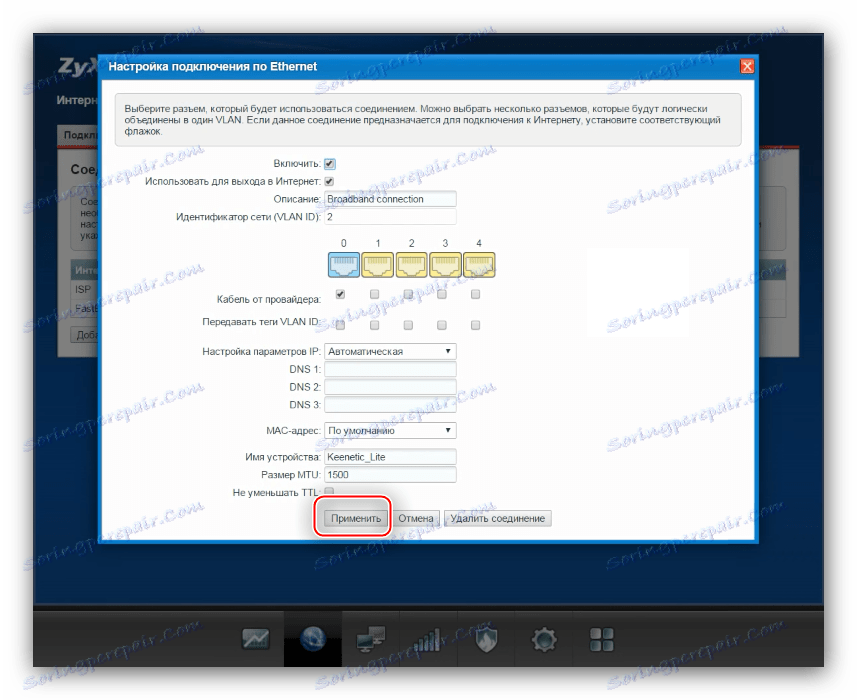
Závěr
Jak můžete vidět, správné nastavení ZyXEL Keenetic Lite 3 není tak obtížné. Máte-li jakékoli další otázky, napište je do komentářů.